本文共 1635 字,大约阅读时间需要 5 分钟。
本节书摘来自异步社区《Adobe After Effects CC经典教程》一书中的第2课,第2.9节,作者【美】Adobe公司 ,译者 郭光伟,更多章节内容可以访问云栖社区“异步社区”公众号查看。
2.9 渲染合成图像
现在准备输出旅游节目标志。创建输出文件时,合成图像的所有图层,以及每个图层的蒙版、特效和属性都被逐帧渲染到一个或多个输出文件,或者渲染为一系列连续的文件(当需要渲染为图像序列时)。
将最终合成图像制成电影文件可能需要几分钟或几小时,这取决于合成图像的画面尺寸、质量、复杂度以及压缩方式。将合成图像置于渲染队列后即成为渲染项,它将按照赋给它的设置进行渲染。
After Effects提供多种用于渲染输出的文件格式和压缩方法,采用何种格式取决于将来播放最终输出文件的介质,或者说取决于您的硬件需要,如视频编辑系统。
注意:
第14课将介绍更多关于输出格式和渲染方面的内容。
渲染并导出合成图像,使其可用于电视播出。
注意:
如果高质量输出,可以使用After Effects中的Adobe Media Encoder。在第14课将介绍更多关于Adobe Media Encoder的内容。
1.要将合成图像添加到渲染队列,可采用下述任一方法。
- 选中Project面板中的Destinations合成图像,然后选择Composition>Add to Render Queue(添加到渲染队列)命令。系统自动打开Render Queue面板。
- 选择Window>Render Queue命令,打开Render Queue面板,然后将Destinations合成图像从Project面板拖放到Render Queue面板上。
2.在Render Queue面板中选择Maximize Frame(画面最大化),使该面板充满应用程序窗口,如图2.43所示。
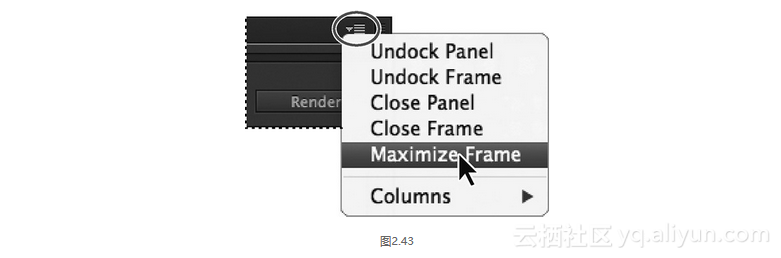
提示:
Maximize Frame命令的键盘快捷键是重音标记字符(`),该字符与(~)字符共用同一按键。
3.单击Render Settings(渲染设置)旁的三角形展开相应选项。默认情况下,After Effects采用Best Quality(最佳质量)和Full Resolution(完全分辨率)渲染合成图像,默认设置完全满足本项目的需要。
4.单击Output Module(输出模块)旁的三角形展开相应选项。默认情况下,After Effects才有无损压缩方法将渲染的合成图像编码为影片文件,这能够满足本项目的要求。但您需要指定文件的存储路径。
5.单击Output To(输出到)下拉列表旁的蓝色下划线文字Not Yet Specified(尚未指定),如图2.44所示。

6.在弹出的Output Movie To对话框中,采用默认影片名(Destinations),选择AECC_CIBLessonsLesson02Finished_Project文件夹作为文件存储路径,然后单击Save按钮。
7.现在回到Render Queue面板,单击Render按钮,如图2.45所示。
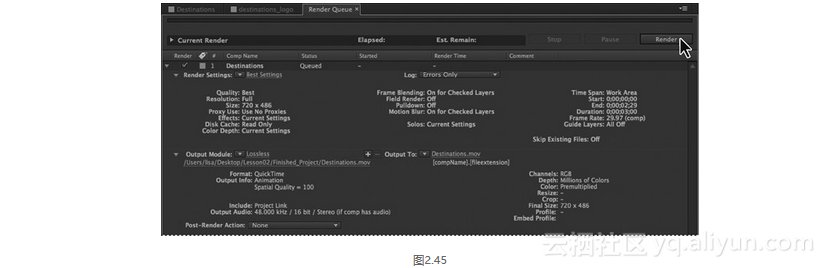
编码文件期间,After Effects在Render Queue面板中显示进度条。当Render Queue中所有项目渲染完成后,After Effects将发出提示音。
8.影片渲染完成后,在Render Queue面板菜单中选择Restore Frame Size(恢复画面尺寸),恢复您的工作区。
9.如果要观看最终的影片,双击AECC_CIB/Lessons/Lesson02/Finished_Project文件夹中的Destinations.avi或Destinations.mov文件,将在Windows Media Player或QuickTime中打开,播放该文件。
10.关闭项目文件,然后退出After Effects。
恭喜!你已成功创建了适合播出的旅游节目的标志影片。
转载地址:http://jnszo.baihongyu.com/